Sierra LandDesigner 3D 7.0
Krajobrazy są zaprojektowane przez specjalnie przeszkolonych ludzi, znają wszystkie subtelności i idealnie spełniają życzenia klienta. Ich praca odbywa się za pomocą specjalnych programów. W tym artykule przyjrzymy się Sierra LandDesigner 3D, który jest również odpowiedni dla zwykłych użytkowników do tworzenia unikalnego krajobrazu 3D. Spójrzmy na to bardziej szczegółowo.
Spis treści
Tworzenie nowego projektu
W przypadku nowych użytkowników zalecamy wybranie projektu szablonu na ekranie powitalnym, aby szczegółowo poznać program. Zwróć uwagę na referencje od twórców, przygotowali szczegółowe wyjaśnienie niektórych narzędzi i funkcji. Ponadto możliwe jest utworzenie czystego projektu i załadowanie zapisanych zadań.
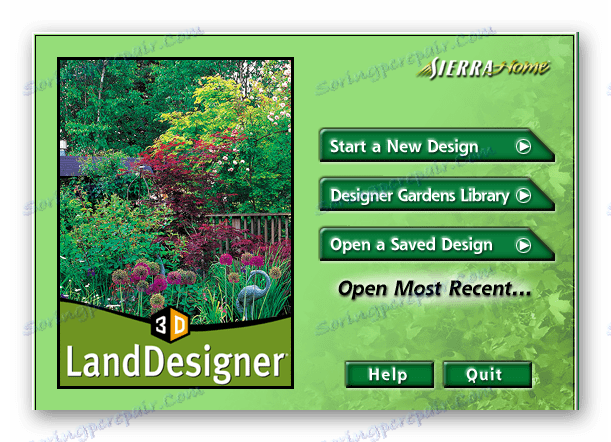
Osadzone szablony
Domyślnie jest zainstalowany zestaw pustych tematów. Z reguły w projekcie zostanie wybudowanych kilka obiektów, posadzone zostaną rośliny i ułożone zostaną ścieżki. Po otwarciu szablon jest edytowalny, więc możesz go użyć jako podstawy nowego planu witryny.

Poruszaj się po witrynie
Obszar roboczy składa się z kilku sekcji. W centrum można zobaczyć widok 3D projektu. Przeprowadzanie go odbywa się za pomocą obecnych narzędzi do zarządzania. Możesz zmienić widok i utworzyć zdjęcie. Przejdź do zakładki "Góra" , aby otworzyć widok z góry.
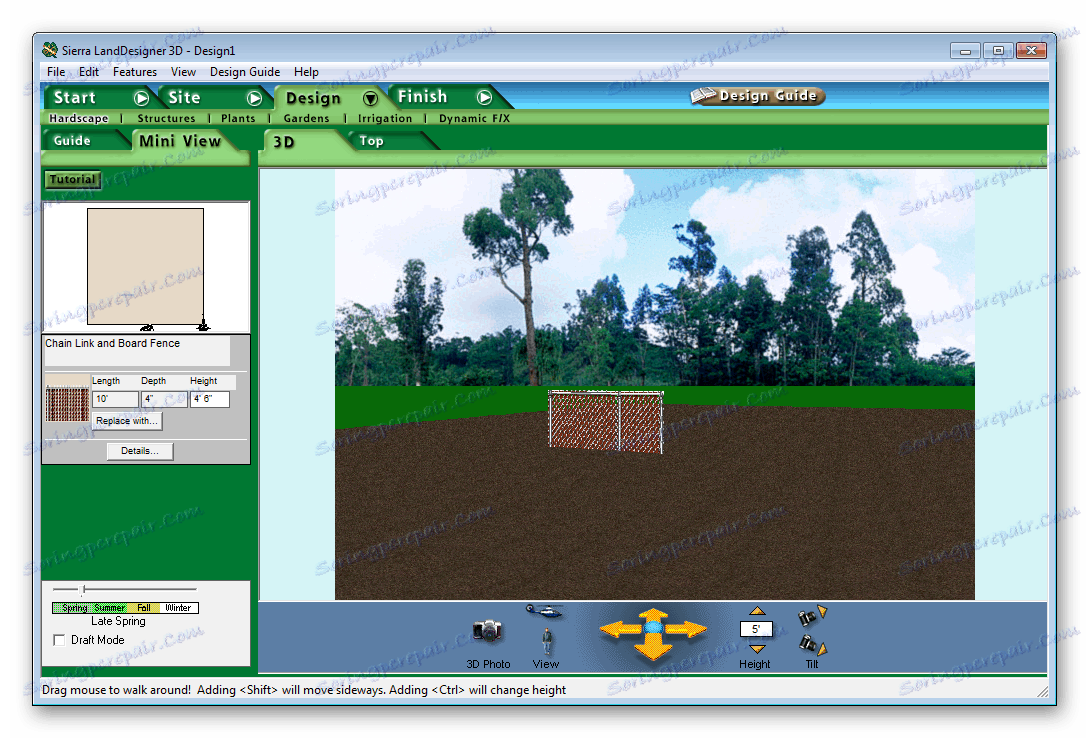
Dodawanie obiektów
W Sierra LandDesigner 3D jest wiele wbudowanych obiektów, roślin, tekstur i materiałów. Ich dość zwykłego użytkownika do planowania własnej strony. Przeciągnij obiekt do terenu, gdy znajduje się on w trybie widoku z góry. Użyj funkcji wyszukiwania, jeśli nie możesz znaleźć potrzebnego przedmiotu.
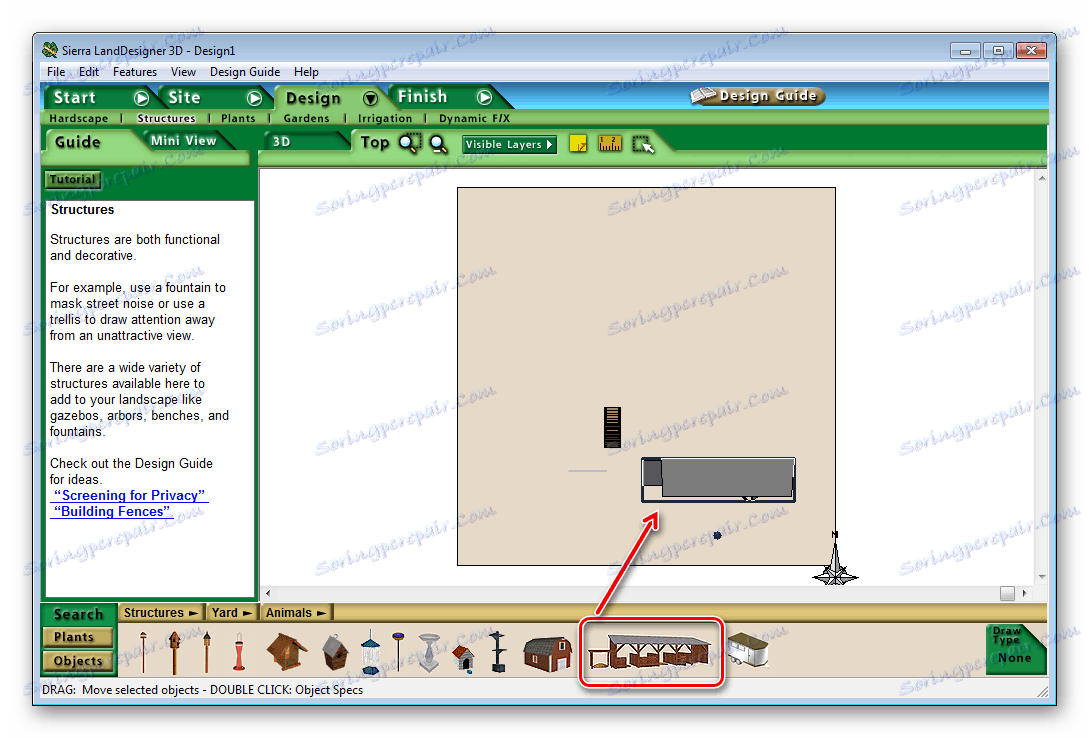
Utwórz własny obiekt, jeśli nie możesz znaleźć odpowiedniego w katalogu. W osobnym oknie prześlij obrazek, dodaj maskę i dopasuj wynik końcowy. Nadaj nazwę przedmiotowi, po czym będzie on dostępny w folderze i możesz go użyć w projekcie.
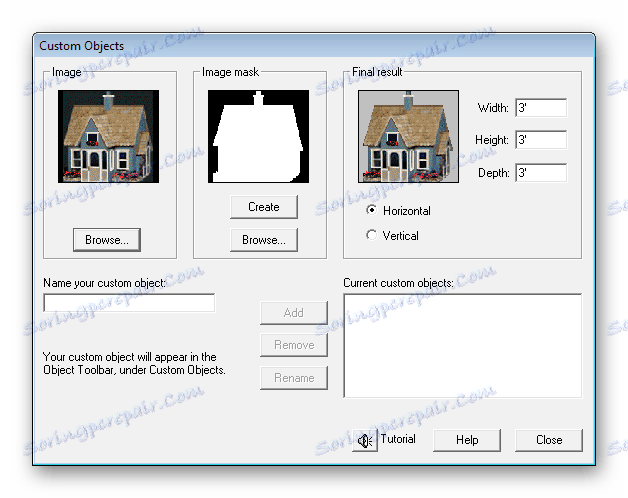
Zaawansowane wyszukiwanie przedmiotów
Katalog z modelami jest duży, czasami trudno jest znaleźć odpowiedni obiekt. Programiści dodali osobne okno, w którym zainstalowane są zaawansowane filtry i opcje wyszukiwania. Określ wymagane parametry, a następnie zaznacz jedną lub więcej znalezionych pozycji.
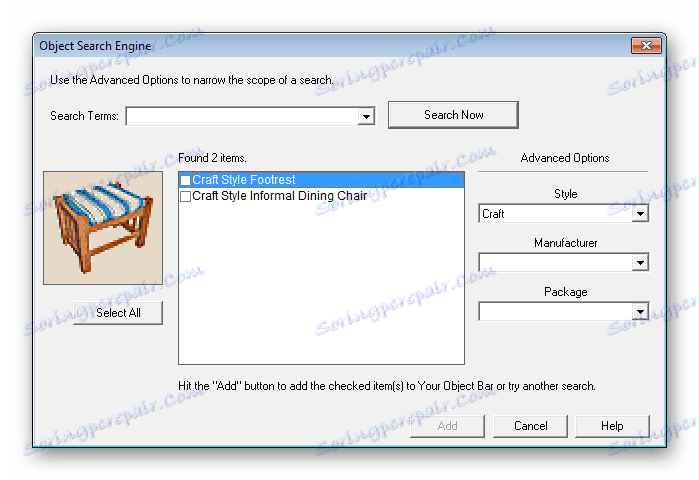
Ustanowienie domu i działki
W pustym projekcie jest tylko ziemia, na której są zainstalowane obiekty. Musi być skonfigurowany indywidualnie w osobnym oknie, w oparciu o przyszły ogólny widok strony. W liniach wprowadź odpowiednie wymiary lub użyj ustawień zaawansowanych, jeśli standard nie wystarcza.
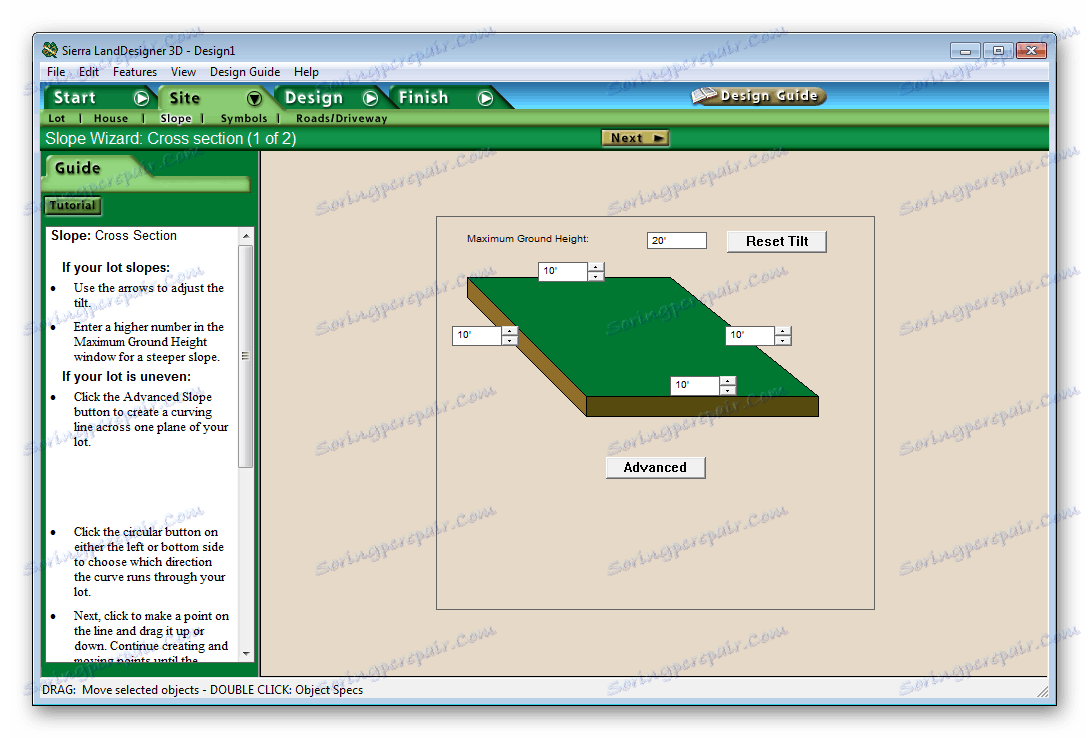
Następnie wybierz jeden z typów domów, różnią się one formą. Istnieją cztery popularne typy budynków.
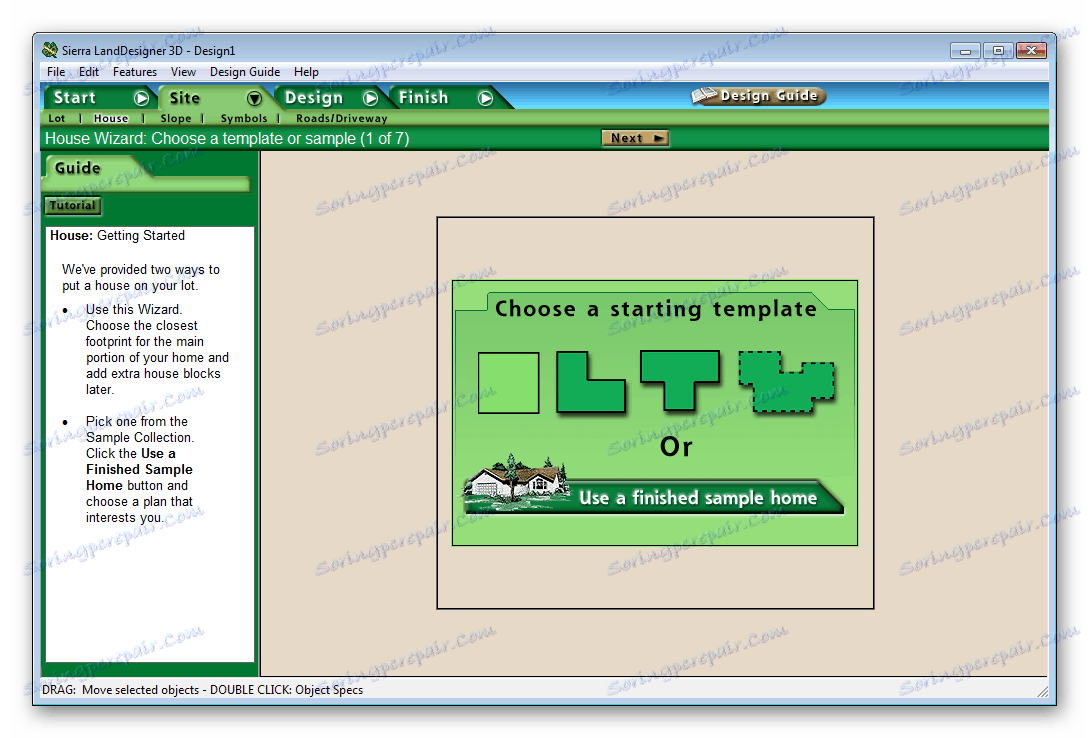
Niedoświadczeni użytkownicy zalecają używanie gotowych prostych domów. Program ma ponad dziesięć unikalnych budynków. Wersja 3D i widok z góry są wyświetlane po prawej stronie.
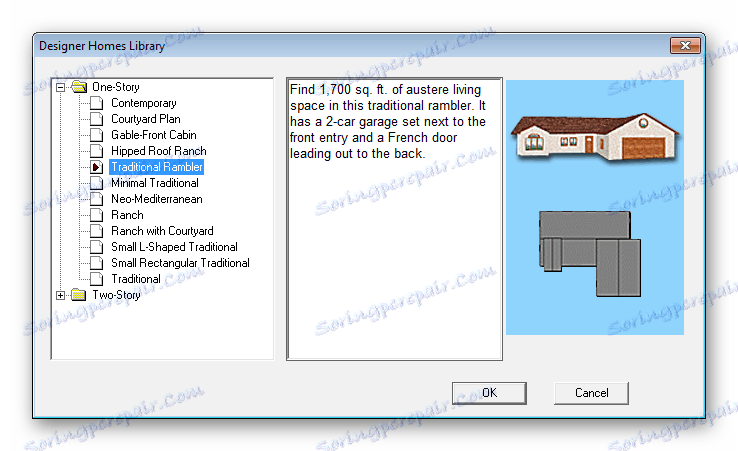
Ustawienia renderowania
Teraz, kiedy projekt jest już prawie ukończony, pozostaje tylko skonfigurować render i zapisać końcowy wynik. Określ dane ogólne, wybierz odpowiedni rozmiar ostatecznego obrazu i, jeśli to konieczne, skorzystaj z opcji zaawansowanych. Czas przetwarzania zależy od mocy komputera, w niektórych przypadkach może to potrwać kilka minut.
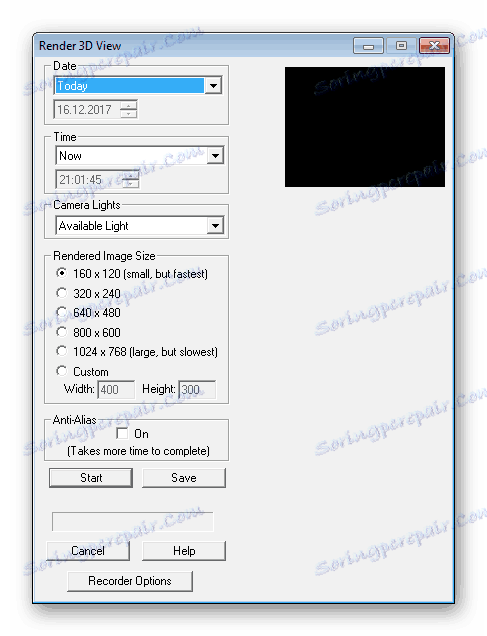
Zalety
- Program jest dystrybuowany bezpłatnie;
- Jest wiele przedmiotów i preparatów;
- Prosty i intuicyjny interfejs.
Wady
- Brak rosyjskiego;
- Nie obsługiwane przez programistów;
- Uruchamiane są niedogodne sposoby poruszania się po witrynie.
W tym artykule dokonaliśmy przeglądu programu do projektowania krajobrazu Sierra LandDesigner 3D. Nadaje się do użytku jako profesjonaliści w tym przypadku i dla początkujących. Cieszy obecność ogromnego katalogu z przedmiotami, teksturami i materiałami. Eliminuje to potrzebę dodawania własnych obiektów.